저번 포스팅에서 Git Bash를 사용하여 Github Repository(깃허브 레포지토리)와 연동을 하여 깃 사용법에 대해 포스팅했었습니다.
개인적으로 Git Bash를 사용하는 게 좀 더 있어 보이고 멋있다고 생각하지만 TUI(Text User Interface)에 저처럼 익숙하지 않은 분들은 불편할 수 있습니다.
그래서 소개해드리는 Git GUI Tool인 소스트리를 소개해드리려고 합니다.
이번 포스팅은 사용하기 위한 첫 번째 단계인 설치하는 방법을 작성하겠습니다.
무엇이든 프로그램을 사용하기 위해선 파일을 다운받아야 합니다.
소스트리 설치 URL : https://www.sourcetreeapp.com
Sourcetree | Free Git GUI for Mac and Windows
A Git GUI that offers a visual representation of your repositories. Sourcetree is a free Git client for Windows and Mac.
www.sourcetreeapp.com
설치 URL을 타고 접속하시면 다음과 같은 화면이 나옵니다.

초록색박스에 있는 다운로드 버튼을 클릭합니다.


다운로드한 설치 파일을 실행합니다.

Bitbucket을 클릭합니다.

다음 화면과 함께 사이트하나가 나타날 것입니다.

Log in with Google을 클릭하시면 구글 계정 정보로 가입이 가능한 것 같습니다.

구글 계정을 갖고 계신분들은 계속해서 진행해서 로그인을 합니다.

이후 Get started를 클릭합니다.

자신이 사용하는 Email 작성 후 초록 박스 클릭!

초록색 박스 클릭!

크롬브라우저에서는 이런 창이 떠서 계정 사용을 눌러줬습니다.

Username은 자신이 사용할 닉네임 같은 것을 생각해서 작성해주세요.

간단한 설문조사인데요 Skip을 해줍니다.

Skip을 누르면 Bitbucket 계정이 생성되었습니다.

무슨 영문인지 다음으로 진행이 안되어 다시 뒤로 갔다가 Bitbucket을 클릭했습니다.

Grant access 클릭!

다음 클릭!

다음 클릭!
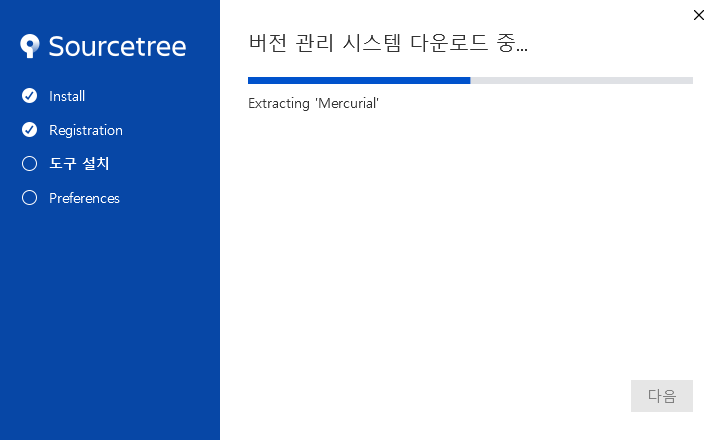

설치가 완료되었습니다. 다음!

1번은 레포지토리 이름이고 2번은 깃 이메일(ID) 작성 후 다음 클릭합니다.

우선 아니오를 클릭 하겠습니다.

드디어 소스트리 설치 완료!
가입에서 설치까지 제가 했던 방법을 그대로 포스팅했습니다.
구글 계정으로 한 번에 로그인하면 넘어갈 것 같은 느낌은 있는데 혹시 한 번에 로그인되신 분은 공유해주시기 바랍니다.
다음 포스팅에서 깃허브와 연동 그리고 소스트리 기본 사용방법에 대해 작성하겠습니다!
제 포스팅을 이용해주셔서 감사합니다.
'Version Control System > Git' 카테고리의 다른 글
| Git ] git author 변경하기. (0) | 2022.01.04 |
|---|---|
| Git Tool(깃 툴)] 소스트리(Sourcetree) 사용법(Commit, Pull, Push) (0) | 2019.09.02 |
| 깃(Git) 사용법 ] Git의 코드비교 및 오픈 레포지토리 파일 다운받기 (1) | 2019.08.19 |
| 깃(Git) 사용법 ] Github와 연동된 계정에 파일 업로드 및 다운로드 (0) | 2019.08.18 |
| 깃(Git) 사용법 ] Github와 계정 연동 방법 (2) | 2019.08.15 |